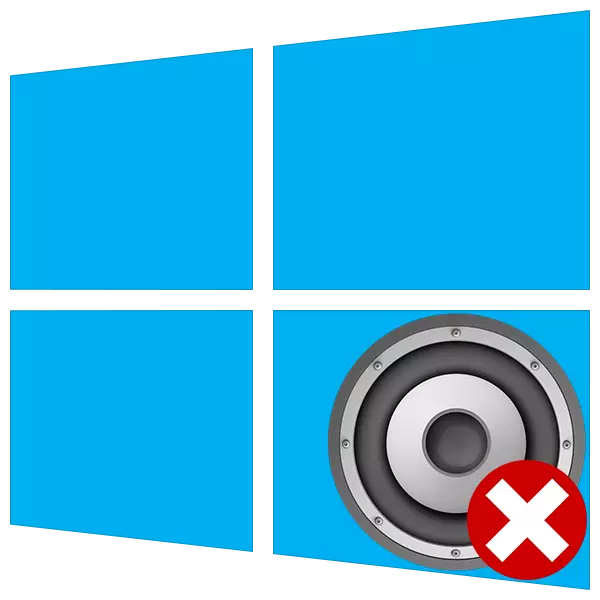
Звуковите проблеми на операционните системи на Windows се наблюдават доста често и те не винаги могат да бъдат решени. Той се определя от факта, че някои причини за такива проблеми не лежат на повърхността и трябва да се потите, за да ги разкриете. Днес ще се справим, защо след следващото зареждане на компютъра в областта за уведомяване "Bustle" иконата на високоговорителя с грешка и подкана на "аудио услугата не работи".
Отстраняване на неизправности при аудио услуги
В повечето случаи този проблем няма никакви сериозни причини и се решава от чифт проста манипулация или конвенционален компютър рестартиране. Въпреки това, понякога услугата не реагира на опитите да я стартира и трябва да търси леко по-дълбоко решение.
Възможни проблеми:
- Услугата не е започнал с предупреждение или грешка.
- След започване на звука не се появи.
В такава ситуация проверете зависимостите в прозореца Свойства (кликнете два пъти върху името в списъка). В раздела с подходящото заглавие разкриваме всички клонове, като кликнем върху плюсовете и изглеждаме, от кои услуги зависим и какво зависят от него. За всички тези позиции трябва да се направят всички описани по-горе действия.
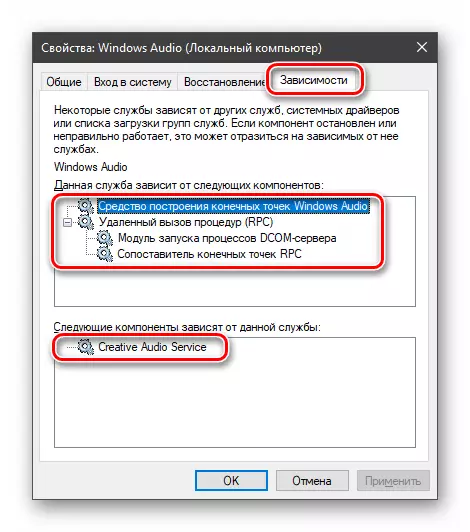
Моля, обърнете внимание, че изпълнявате зависимите услуги (в горния списък) под нагоре, т.е. първите "съпоставими RPC крайни точки сравними точки, а след това останалите по ред".
След като се извърши настройката, може да е необходимо да се рестартира.
Метод 3: "Командващ ред"
"Командният ред", работещ от името на администратора, е в състояние да реши много системни проблеми. Трябва да се стартира и изпълнява няколко реда код.
Прочетете повече: Как да отворите "командния ред" в Windows 10
Команди трябва да се прилагат в реда, в който са показани по-долу. Просто е направено: Въведете и натиснете ENTER. Регистърът не е важен.
Net Start rppectmapper.
Net Start DComlaunch.
Net Start RPCSS.
Net Start AudioendPointBuilder.
Net Start Audiosrv.
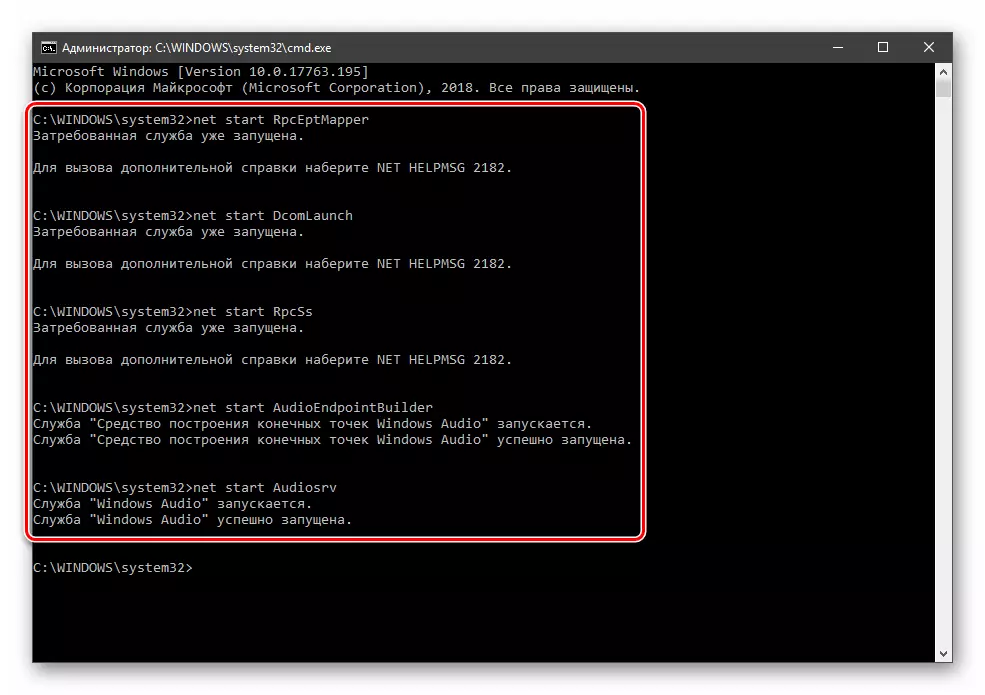
Ако е необходимо (звукът не се включи), рестартирайте.
Метод 4: Възстановяване на OS
Ако опитите за стартиране на услуги не донесе желания резултат, трябва да помислите за възстановяване на системата до датата, когато всичко работи добре. Можете да направите това с помощта на специална вградена полезност. Той работи както директно в управлението "Windows" и в средата за възстановяване.

Прочетете повече: Как да преобърнете Windows 10 до точка на възстановяване
Метод 5: Проверка на вируса
При проникване на вирусния компютър, последният "настроен" на такива места в системата, откъдето те няма да бъдат "изгонени" чрез възстановяване. В статията се показват признаци на инфекция и методи за "лечение" на връзката по-долу. Внимателно проучете този материал, той ще ви помогне да се отървете от много подобни проблеми.

Прочетете повече: Борба с компютърни вируси
Заключение
Аудио услугата не може да се нарече важен системен компонент, но неправилната му работа лишава ни да използва напълно компютъра. Неговите редовни неуспехи трябва да натискат, че компютърът не е добре. На първо място, си струва да провеждате антивирусни събития и след това да проверите други възли - драйвери, самите устройства и т.н. (първата връзка в началото на статията).
